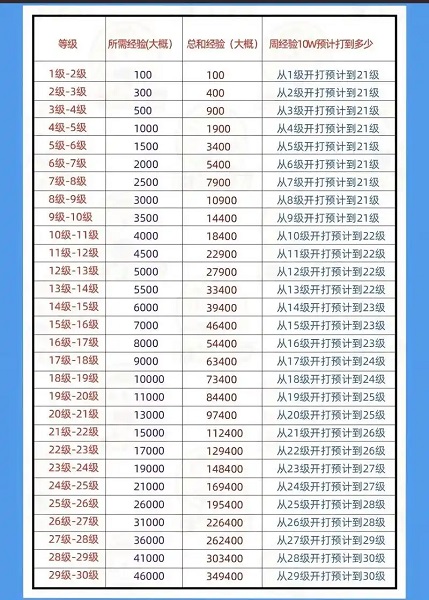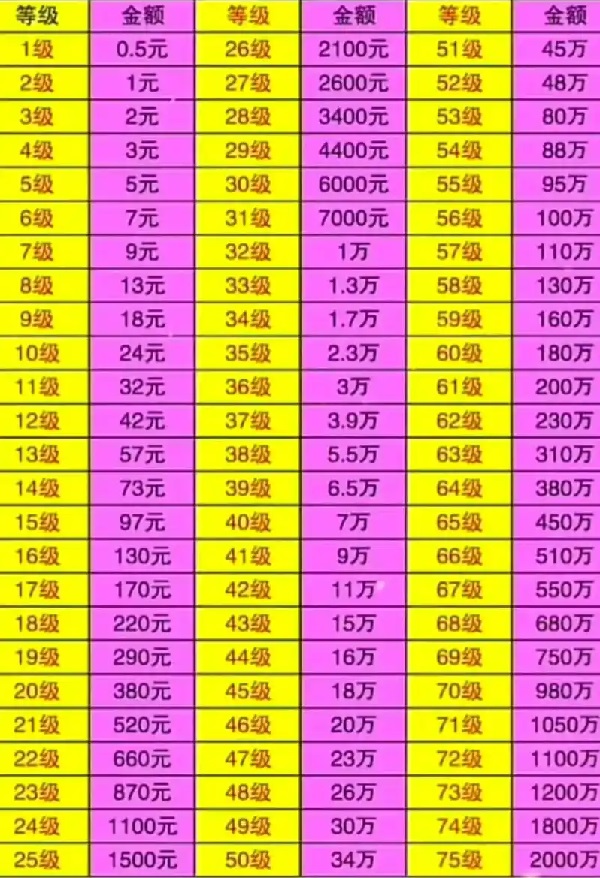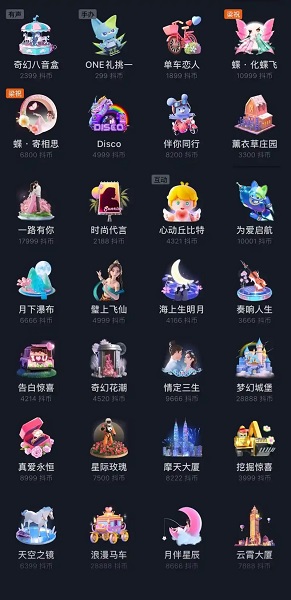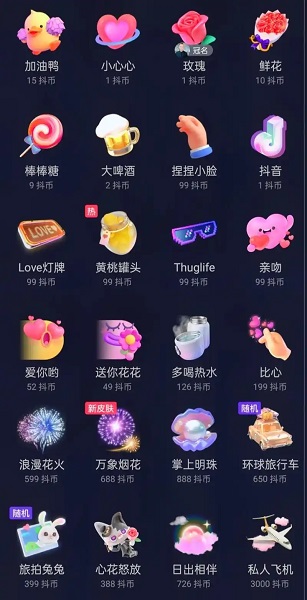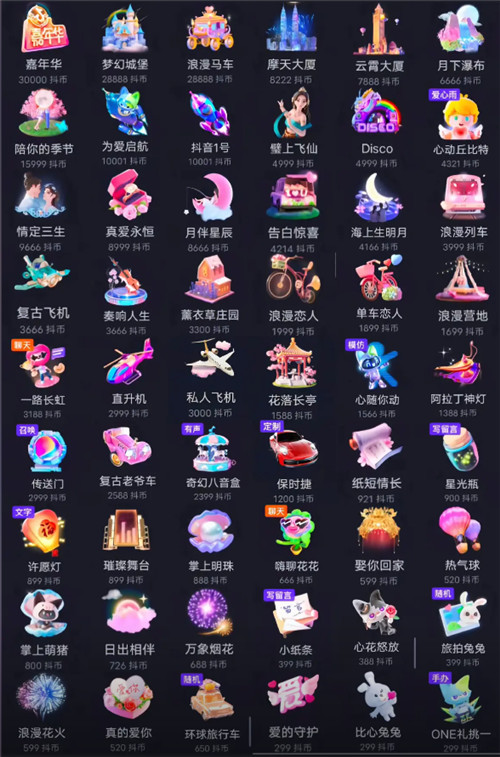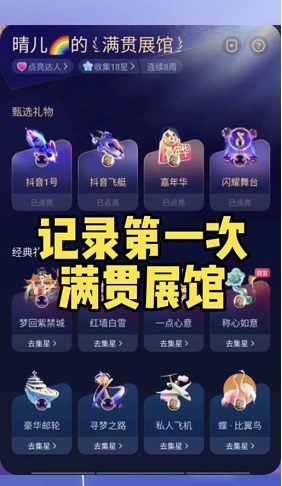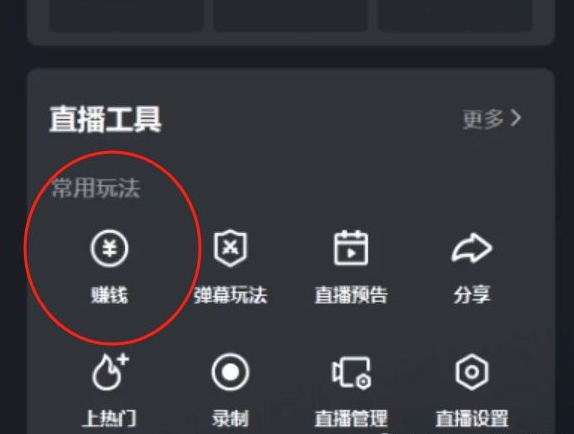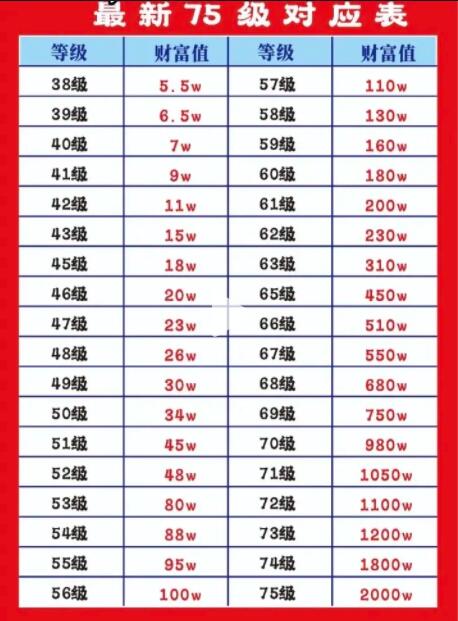抖音投屏电视怎样全屏 三步教你抖音投屏电视
我们在观看一些抖音直播时,有时候手机或电脑屏幕太小,会影响观看的体验。而将抖音投屏到电视上,其视听效果将会成倍提升,观众仿佛置身于直播现场。并且,投屏到电视上后,我们可以和家人朋友一起观看,这种分享的快乐是在手机端观看所体会不到的。那么,抖音投屏电视怎样全屏呢,步骤只有三步,跟着下文的步骤一起行动起来吧。
抖音投屏电视怎样全屏
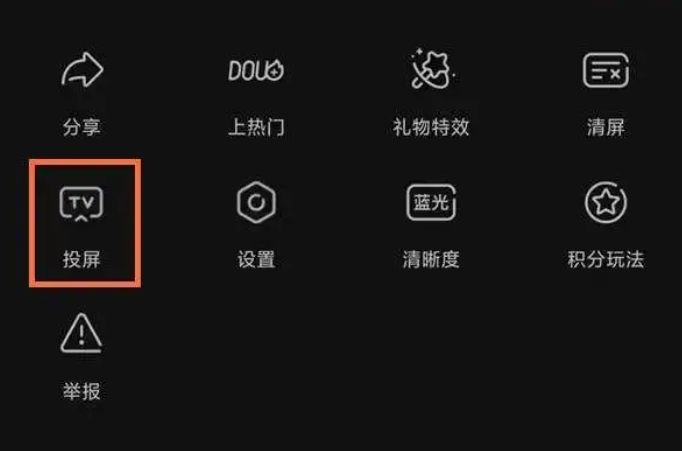
1. 第一步:激活手机横屏模式(最关键前提)
多数内容(尤其是视频)默认横屏优化,竖屏状态下投屏必然出现两侧黑边,需先确保手机横屏显示:
iOS 设备:从屏幕右上角(iPhone X 及以上)或底部(旧机型)下拉打开控制中心,关闭「竖屏锁定」(图标为锁形带箭头),将手机横向旋转,内容会自动适配横屏比例;
安卓设备:从屏幕顶部下拉通知栏,找到「自动旋转」开关并打开,部分机型需在「设置→显示→自动旋转屏幕」中开启,横向持握手机即可触发横屏。
2. 第二步:调整内容播放端设置(分 APP / 镜像模式)
根据投屏内容类型(视频播放 / 屏幕镜像)选择对应设置,直接在手机端完成比例适配,比电视端调整更精准。
(1)视频 APP 投屏(如爱奇艺、腾讯视频):APP 内直接设置
通过视频平台自带的投屏功能时,可在播放界面快速开启全屏,避免系统镜像的比例限制:
打开视频 APP,播放目标内容,点击屏幕右上角「投屏」图标(通常为矩形带信号标志);
选择对应的电视设备,连接成功后,电视会显示 “投屏中” 提示;
在手机播放界面点击「全屏」按钮(图标为四角箭头向外扩展),部分 APP 显示为「撑满屏幕」「适配屏幕」;
进阶设置:进入 APP「设置→投屏设置」,开启「全屏适配」「自动横屏」选项,后续投屏会默认按电视比例调整。
(2)屏幕镜像 / 无线投屏(全屏幕同步):手机端比例设置
当投屏整个手机屏幕(如展示照片、玩游戏)时,需通过手机投屏设置调整显示范围:
安卓设备:连接电视后,在投屏控制界面(通常下拉通知栏可找到 “正在投屏” 提示)点击进入,选择「显示模式」→「全屏」或「适配电视」,部分机型提供「拉伸」「填充」「居中」三种选项,优先选「填充」;
iOS 设备:通过 AirPlay 连接电视后,默认自动适配比例,若仍有黑边,可在手机「设置→显示与亮度→视图」中选择「标准」模式(避免放大模式导致内容裁剪)。
3. 第三步:微调电视显示模式(解决顽固黑边)
若手机端调整后仍有黑边,说明电视默认显示比例与内容不匹配,需通过遥控器快速调整,不同品牌电视操作类似:
拿起电视遥控器,找到「显示比例」「屏幕缩放」或「画面模式」按钮(部分品牌直接标注 “比例”,如小米、海信);
按下按钮后,选择以下模式之一(按优先级排序):
「全屏」/「自适应」模式:电视自动识别内容比例,智能拉伸或压缩,多数场景下优先选此模式;
「16:9」模式:适合标准宽屏内容,若内容本身为 16:9 比例,选择后可完全填充屏幕;
「拉伸」/「点对点」模式:仅在内容比例特殊(如 4:3 老视频)时使用,避免强行拉伸导致人物变形;
调整后实时观察电视画面,确认无黑边且比例正常后停止操作。